Windows 8 existe depuis un certain temps déjàet depuis sa sortie, de nombreuses discussions ont eu lieu concernant ses nouvelles fonctionnalités, la refonte de l'interface utilisateur, etc. Comme avec tout système d'exploitation multi-utilisateur moderne, Windows 8 vous permet de créer des profils d'utilisateur et de spécifier des mots de passe pour protéger les comptes d'utilisateur. Cette fonctionnalité permet à plusieurs utilisateurs de partager le même PC tout en préservant les paramètres de chaque utilisateur. Si vous êtes le seul utilisateur disposant d'un accès administrateur complet sur votre ordinateur et oubliez votre mot de passe, votre ordinateur sera verrouillé. Si cela se produit, votre pari habituel est de recommencer avec une nouvelle partition Windows ou d'utiliser des outils tiers complexes pour réinitialiser votre mot de passe. Dans ce qui suit, nous vous guiderons tout au long du processus de réinitialisation de votre mot de passe Windows oublié sans utiliser d’outil tiers.
Avant de commencer, notez une chose importante. Si vous avez des fichiers chiffrés dans votre compte utilisateur, cette méthode ou toute autre méthode de réinitialisation du mot de passe du compte entraînera la perte définitive de ces fichiers, sauf si vous avez enregistré une copie de vos certificats de chiffrement lors du chiffrement.
Maintenant, le processus n’est pas aussi simple que quelques sourismais aussi longtemps que vous pouvez suivre les instructions à la lettre, vous ne devriez pas avoir de difficulté à réinitialiser votre mot de passe Windows. Tout d'abord, vous devez créer un disque de réparation système à partir d'un PC Windows 8 auquel vous pouvez accéder. Cela peut être votre PC de travail, ou le PC d’un ami ou d’un membre de la famille; Windows 8 doit être créé. Le disque de réparation peut être créé sur un CD ou un DVD vierge, mais vous pouvez même utiliser un lecteur flash USB à cet effet, car presque tous les ordinateurs modernes sont capables de démarrer à l'aide de lecteurs USB. Alors commençons avec ça.
Insérez le disque vierge ou USB dans Windows 8ordinateur, ouvrez le Panneau de configuration et cliquez sur "Créer un disque de réparation du système" dans la partie supérieure gauche. Suivez les instructions à l'écran et votre disque de réparation sera prêt en un rien de temps.

Ensuite, insérez le disque de réparation ou le lecteur USB dans votre propre ordinateur et démarrez à partir de l'ordinateur à partir de celui-ci, puis sélectionnez Dépanner.
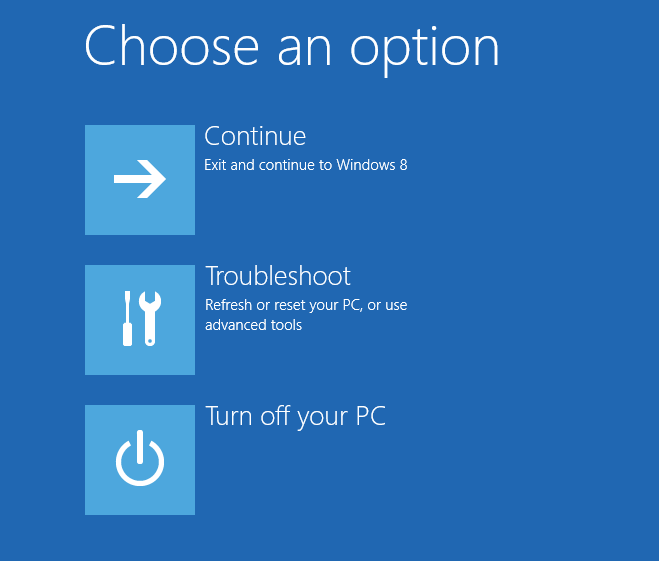
Sur l'écran suivant, cliquez sur Options avancées.
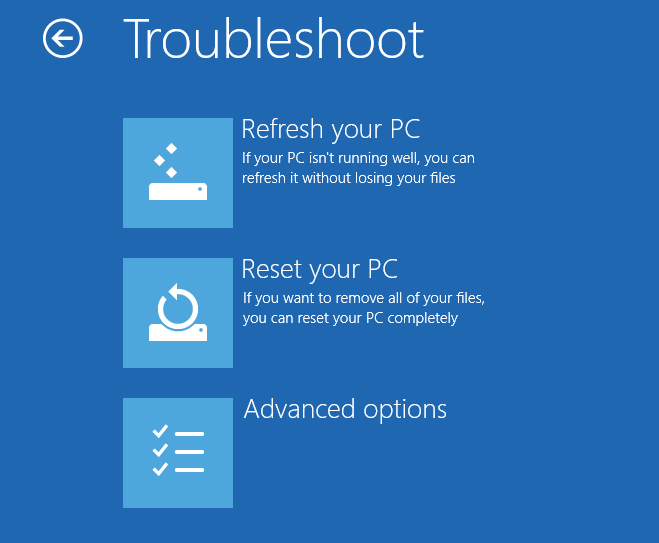
Maintenant, cliquez sur l'option Invite de commandes.
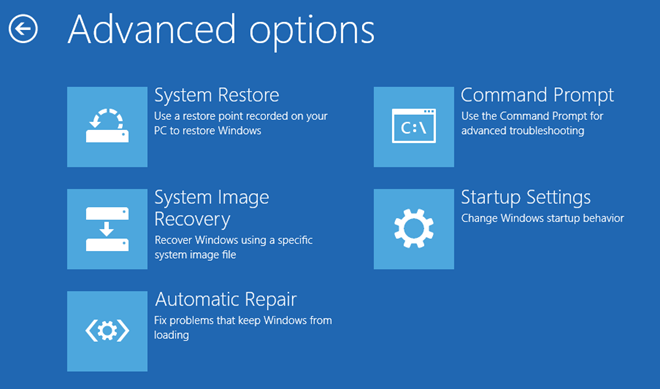
Cela ouvrira une fenêtre d'invite de commande. Dans cette fenêtre, entrez ces commandes une à une:
diskpart exit
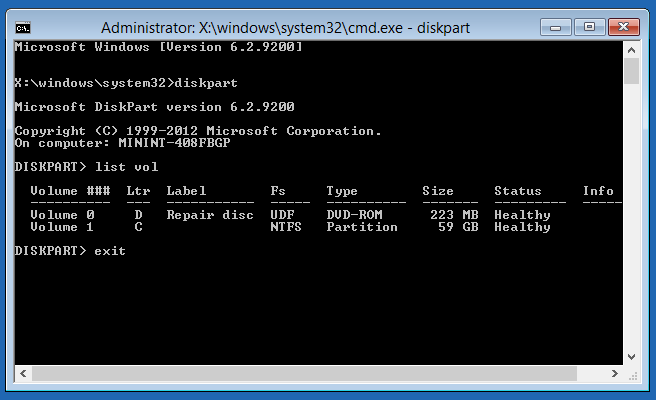
Vous verrez une liste de vos partitions de disque, devous pouvez facilement trouver votre partition d’installation Windows. Généralement, il s’agit du lecteur C, mais si c’est différent, veillez à l’utiliser tout au long du reste du didacticiel. Entrez cette commande pour quitter l'outil DiskPart:
Ensuite, entrez ces commandes une par une (assurez-vous de remplacer C dans la première commande par la lettre de lecteur appropriée pour votre partition Windows, si elle est différente dans votre cas):
C: cd windows cd system32 copy cmd.exe cmd.exe.original copy Utilman.exe Utilman.exe.original del Utilman.exe ren cmd.exe Utilman.exe shutdown –r –t 00
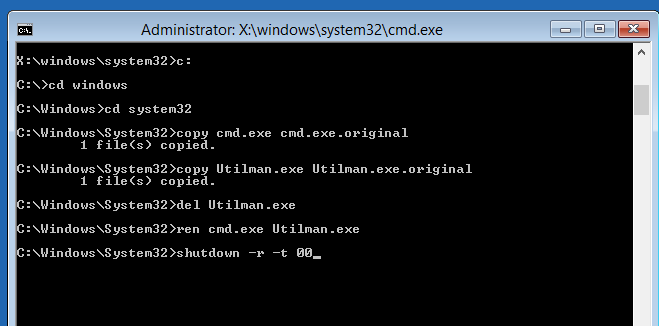
Ces commandes vont préparer les outils nécessairespour réinitialiser votre mot de passe et redémarrez votre ordinateur. Une fois démarré sur l'écran de connexion, cliquez sur le bouton Facilité d'accès dans le coin inférieur gauche. En fonction des commandes que nous avons utilisées à l'étape précédente, cela ouvrira une fenêtre d'invite de commandes au lieu du menu Facilité d'accès.
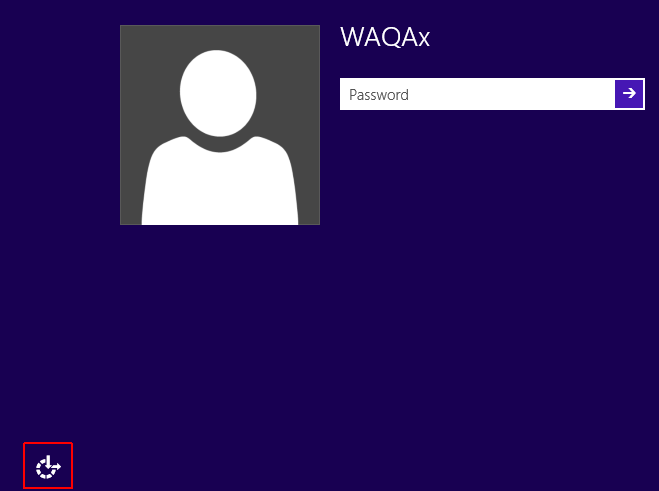
Entrez cette commande pour répertorier les noms exacts de tous les comptes d'utilisateurs:
net user
Le nom de votre compte sera différent dece qui est montré ci-dessous. Ce sera généralement un compte autre que l'administrateur et l'invité. Nous utiliserons le nom exact de votre compte utilisateur dans les prochaines commandes, donc notez-le attentivement.
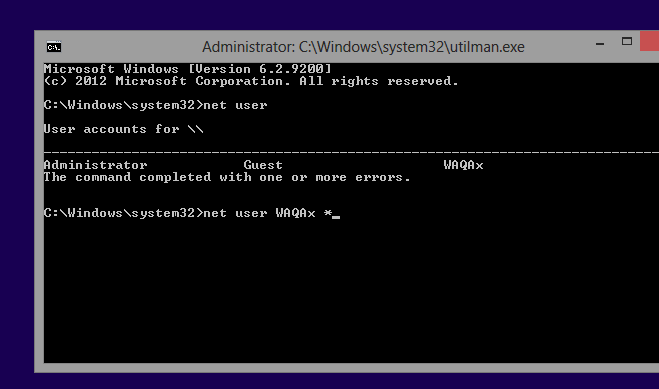
Entrez cette commande, en remplaçant WAQAx par le nom de votre compte utilisateur, comme indiqué ci-dessus:
net user WAQAx *
Vous serez maintenant invité à entrer votre nouveau mot de passe. Lorsque vous tapez le mot de passe, le curseur ne bougera pas et aucun caractère ne s'affichera, ce qui signifie que vous ne verrez pas le mot de passe en cours de saisie. Rassurez-vous cependant, c'est bien là, alors assurez-vous d'entrer les lettres avec soin. Après l'avoir entré, il vous sera demandé de le confirmer à nouveau. tapez simplement le même mot de passe à nouveau.
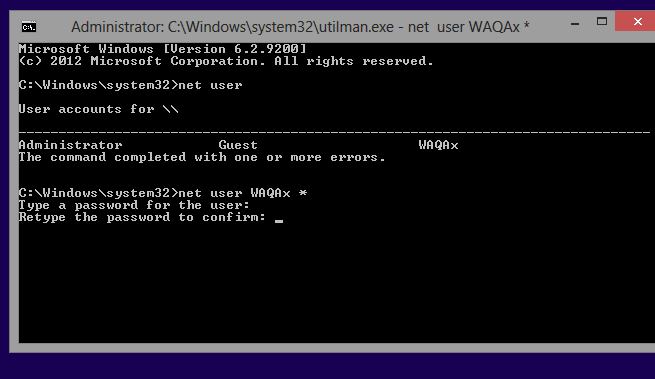
Entrez cette commande pour quitter la fenêtre d'invite de commande:
exit
Vous devriez maintenant pouvoir vous connecter à votre PC avec le nouveau mot de passe.
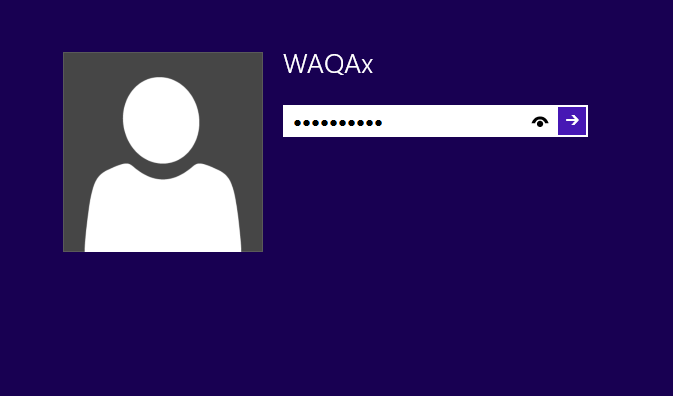
Ne partez pas encore - vous devez encore revenir en arrièremodifications apportées aux fichiers cmd.exe et Utilman.exe. Redémarrez le disque de réparation en utilisant le même processus et ouvrez la fenêtre d'invite de commande comme auparavant. Puis entrez les commandes suivantes une par une, en remplaçant «C» par la lettre de lecteur de votre partition Windows:
C: cd windows cd system32 del Utilman.exe ren Utilman.exe.original Utilman.exe ren cmd.exe.original cmd.exe shutdown -r -t 00
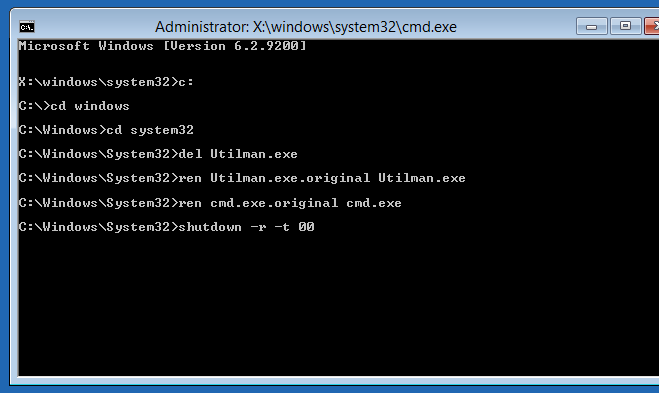
Ces commandes vont restaurer les fichiers sur le cheminils ont été initialement, et redémarrez votre ordinateur normalement. Après le redémarrage de l'ordinateur, vous remarquerez que vous pouvez maintenant ouvrir le menu d'origine Facilité d'accès sur l'écran de connexion.
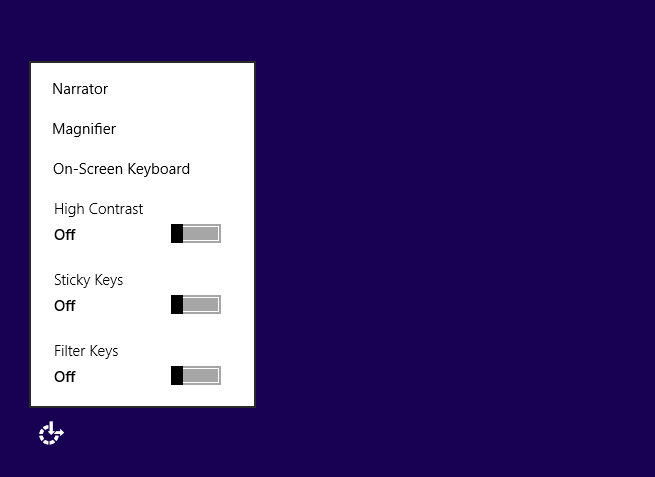
C’est tout - vous avez réussi à réinitialiser votre mot de passe Windows 8.
[via reboot.pro]













commentaires